كيف ترسل موسيقى Apple إلى Chromecast بسهولة؟ (2025)
تم تحديد دعم Google Chromecast بواسطة Apple Music منذ 25 سبتمبر من العام 2019. أنت بالتأكيد سعيد لأنه يمكنك الآن الإرسال أخيرًا Apple Music إلى Chromecast. كل ذلك بفضل هذا التكامل حيث يمكنك أخيرًا الاستماع إلى مفضلات Apple Music عبر أجهزتك عبر شبكة Wi-Fi الخاصة بك إلى السماعة التي تريد استخدامها.
العيب الوحيد لهذه الأخبار حول تكامل Apple Music و Chromecast هو أن هذا له فوائد فقط لمستخدمي Android. لم يتم دعم القدرة على تشغيل أغاني Apple Music على Chromecast على أجهزة iOS حتى الآن. ولكن لا داعي للقلق إذا كنت من مستخدمي Apple حيث توجد دائمًا حلول يمكنك تطبيقها.
لإنجاز عملية إرسال Apple Music إلى Chromecast الخاص بك ، ستكون هناك حاجة إلى اشتراك نشط في Apple Music ، وبالطبع جهاز يدعم Chromecast. بمجرد الانتهاء من هذين الاثنين ، يمكنك الآن الانتقال أخيرًا إلى القسم الأول حيث سيتم تقديم الإجراءات التي تحتاجها حول تشغيل Apple Music على Chromecast هناك.
محتوى المادة الجزء 1. بث موسيقى Apple على Chromecast باستخدام جهاز Android وجهاز الكمبيوترالجزء 2. قم بتشغيل Apple Music على جهاز Chromecast الخاص بك مع أي أجهزةالجزء 3. ملخص
الجزء 1. بث موسيقى Apple على Chromecast باستخدام جهاز Android وجهاز الكمبيوتر
كما وعدنا في جزء المقدمة ، على الفور ، في الجزء الأول من هذه المقالة ، سوف نتعمق في الإجراءات التفصيلية لكيفية إرسال Apple Music على Chromecast. في هذه الحالة ، سنعلم كيف يمكن القيام بذلك باستخدام جهاز Android وجهاز الكمبيوتر.
على أجهزة Android
لبدء إرسال Apple Music إلى Chromecast ، يجب تحديث أجهزة Android الخاصة بك إلى الروبوت المصاصة 5.0 الإصدار أو في وقت لاحق. بعد القيام بذلك ، يمكنك اتباع ما يلي للاستماع أخيرًا إلى الأغاني على أي أجهزة تدعم Chromecast لديك في المنزل.
الخطوة 1. قم بتنزيل تطبيق Apple Music من ملف متجر Google Play إذا لم تكن قد قمت بذلك بالفعل. بالطبع ، يجب عليك تسجيل الدخول إلى حسابك بعد ذلك. إذا لم يكن لديك حساب حتى الآن ، فالتسجيل مطلوب واختيار خطة اشتراك من اختيارك.
الخطوة 2. يجب أن يكون جهاز Android الذي تستخدمه وجهاز Chromecast متصلاً بشبكة الإنترنت نفسها. يجب توصيل جهاز Chromecast بمكبر الصوت الذي ترغب في استخدامه للاستماع إلى مفضلات Apple Music.
الخطوه 3. افتح تطبيق Apple Music وابدأ التشغيل. افتح شاشة "التشغيل الآن" بالنقر على الأغنية التي يتم تشغيلها حاليًا في المنطقة السفلية من شاشتك. سترى أيقونة "Cast". فقط اضغط على هذا. سيُطلب منك تحديد جهاز Chromecast الخاص بك بعد ذلك. أخيرًا ، ستبدأ أغنية Apple Music في التشغيل على مكبر الصوت الخاص بك.
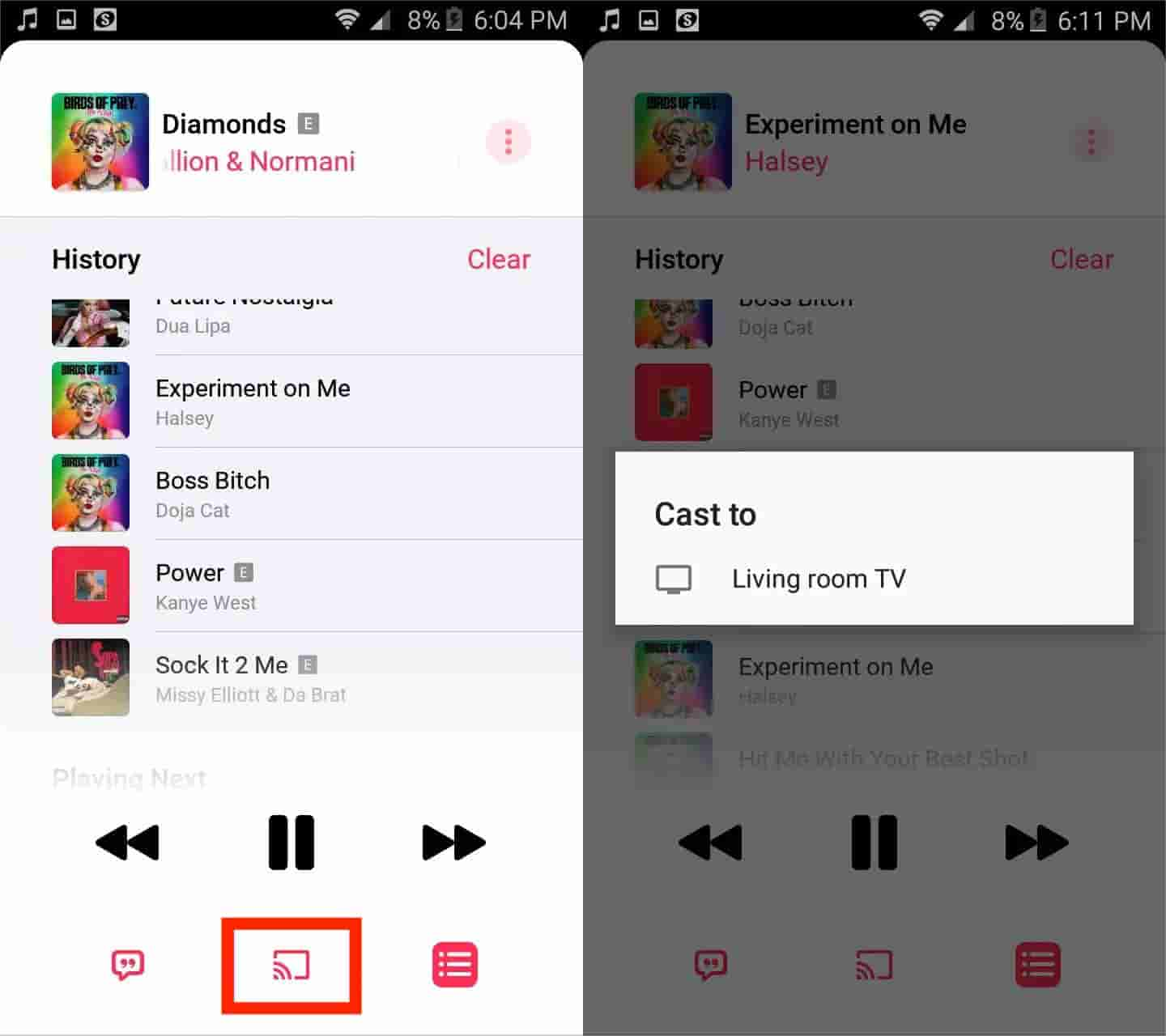
على حاسوبك
بالطبع ، لديك أيضًا طريقة لإرسال Apple Music إلى Chromecast على جهاز كمبيوتر يعمل بنظام Windows أو Mac. عليك فقط استخدام Microsoft Edge أو Google Chrome. ما عليك سوى اتباع ما يلي من أجل نجاح إرسال Apple Music إلى جهاز Chromecast. على جهاز الكمبيوتر الخاص بك ، توجه إلى Google Chrome أو Microsoft Edge. انتقل إلى الموقع الرسمي لـ Apple Music.
الخطوة 1. قم بتشغيل Chrome أو Edge على جهاز الكمبيوتر الخاص بك ، بعد التوجه إلى موقع Apple Music الرسمي ، ابدأ في تشغيل المسار.
الخطوة 2. في الزاوية العلوية اليمنى من الصفحة ، حدد رمز "النقاط الثلاث" وانقر فوقه. حدد المزيد من الأدوات> إرسال الوسائط إلى الجهاز.
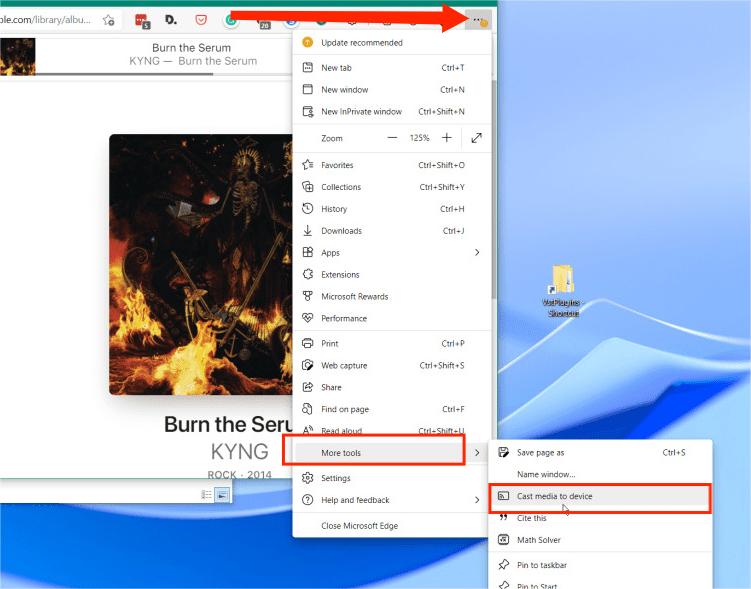
الخطوه 3. ما عليك سوى اختيار الجهاز الذي تريد إرسال الموسيقى إليه ويجب أن تسمعه على الفور. يجب الآن أن تنعكس نافذة المتصفح مع Apple Music على التلفزيون الخاص بك.
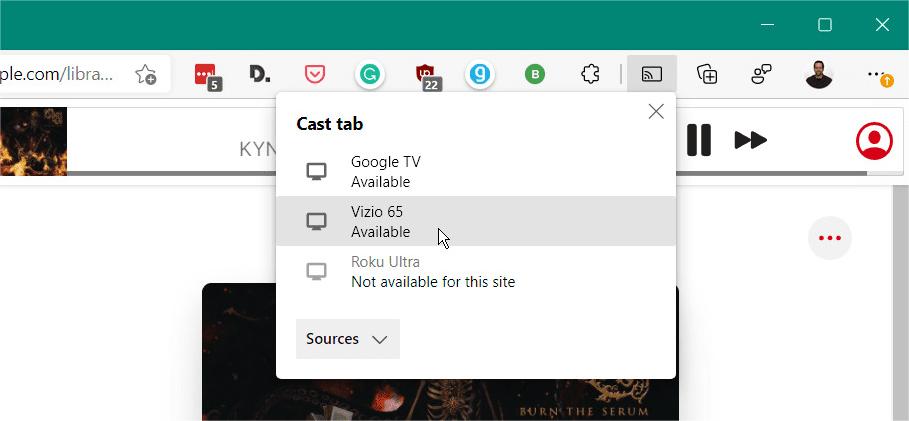
الخطوة رقم 4. تنطبق نفس الطريقة إذا كنت تريد فصل الجهاز - انقر فوق الزر "إرسال" ثم انقر فوق الجهاز مرة أخرى.
بكل بساطة اتباع ما سبق ، ستنجز عملية إرسال Apple Music إلى Chromecast. ومع ذلك ، يجب التأكيد على أنه في هذه العملية ، يلزم اشتراك نشط في Apple Music.
الجزء 2. قم بتشغيل Apple Music على جهاز Chromecast الخاص بك مع أي أجهزة
كما قد تكون قرأت في الجزء الأول ، من المؤسف تمامًا أن إرسال Apple Music إلى Chromecast غير ممكن على أجهزة iOS. لحسن الحظ ، هناك طريقة جيدة يمكن أن تساعدك في الاستماع إلى أغاني Apple Music على مكبرات الصوت الخاصة بك باستخدام Chromecast. يمكن لمستخدمي Android أيضًا الاستفادة من هذه الطريقة.
تحويل Apple Music
أول شيء يجب القيام به هو تحويل Apple Music وإزالة الحماية الخاصة بهم. تمنع هذه الحماية الشخص من مشاركة الأغاني التي تم تنزيلها على أجهزة غير مصرح بها مثل Chromecast audio. في هذه الحالة ، نحتاج إلى مساعدة أدوات مثل TunesFun محول ابل الموسيقى.
بمساعدة تطبيقات مثل هذه ، يمكنك بسهولة إزالة حماية DRM لأغاني Apple Music وحتى تحويلها إلى تنسيقات مثل MP3 و WAV و FLAC و AAC والمزيد. كيفية الاحتفاظ بالأغاني من Apple Music بعد إلغاء الاشتراك؟ بمساعدة TunesFun، يمكنك حفظ ملفات الموسيقى المحولة هذه على أي جهاز. بعد الاستخدام TunesFun Apple Music Converter لتحويلها. انقلها إلى مشغل MP3 محمول أو نسخ الموسيقى من iTunes إلى قرص مضغوط. الاحتمالات لا حصر لها عند استخدام هذه الأداة متعددة الاستخدامات.
إنه يعمل بسرعة كافية (بمعدل تحويل 16x) للمساعدة في توفير الوقت مع الاحتفاظ بعلامات معرف الأغاني ومعلومات البيانات الوصفية. لا داعي للقلق بشأن جودة الصوت الناتج حيث سيتم الحفاظ على جودة الأغاني بنسبة 100٪. يعمل تطبيق البرنامج هذا بشكل جيد مع كل من أجهزة كمبيوتر Mac و Windows ، لذا لن يكون تثبيت هذا على جهازك مشكلة على الإطلاق.
في حال احتجت إلى دعم من TunesFun الفريق أثناء استخدام التطبيق ، يمكنك دائمًا التواصل وستكون المساعدة متاحة بالتأكيد في جميع الأوقات. الآن ، إليك كيفية عمل ملف TunesFun يقوم Apple Music Converter بعمله السحري عندما يتعلق الأمر بتحويل وتنزيل موسيقى Apple.
الخطوة 1. بمجرد حصولك على ملف TunesFun تم تثبيت برنامج Apple Music Converter على جهاز الكمبيوتر الخاص بك ، وقم بتشغيله وابدأ في معاينة وتحديد الأغاني المراد تحويلها وتنزيلها. يعد اختيار المجموعات أمرًا جيدًا نظرًا لأن التطبيق يقوم أيضًا بتحويل الدُفعات.

الخطوة 2. اختر تنسيق الإخراج لاستخدامه من القائمة باستخدام القائمة المنسدلة بجوار خيار "تنسيق الإخراج". يمكن تغيير الإعدادات الأخرى المعروضة أسفل الشاشة حسب رغبتك.

الخطوه 3. ضع علامة على زر "تحويل" في الجزء السفلي بمجرد أن يكون الإعداد جيدًا. سيؤدي هذا إلى دفع التطبيق لبدء تحويل الأغاني وإزالة الحماية الخاصة بها في وقت واحد.

الآن بعد أن أصبح لديك أغاني Apple Music المحولة وغير DRM ، يمكنك الآن المتابعة إلى الدليل التالي لتشغيل أغاني Apple Music أخيرًا على Chromecast.
قم بتشغيل Apple Music المحول على Chromecast
يجب ذكر خيارين هنا. يمكنك تشغيل Apple Music المحول إلى Chromecast إما باستخدام متصفح Chrome على جهاز الكمبيوتر الخاص بك أو عبر تطبيق AllCast على أجهزتك المحمولة.
استخدم متصفح Chrome على جهاز الكمبيوتر الخاص بك
الخطوة 1. يجب توصيل جهاز Chromecast بمنفذ USB الخاص بمكبر الصوت. يجب أن يتم إعداد Chromecast Audio مسبقًا في حال كنت مستخدمًا جديدًا.
الخطوة 2. على جهاز الكمبيوتر الخاص بك ، افتح متصفح Google Chrome. اسحب أغاني Apple Music المحولة وابدأ في تشغيلها.
الخطوه 3. ضمن قائمة "الإعدادات" في Chrome ، حدد "إرسال". يمكنك بعد ذلك سماع الأغاني على مكبر الصوت من خلال Chromecast. مرة أخرى ، عليك التأكد من أنهم يستخدمون نفس شبكة Wi-Fi.
استخدام تطبيق AllCast
كما ذكرنا ، فإن الطريقة التي سنستخدمها لتشغيل أغاني Apple Music على Chromecast هي AllCast. هذا تطبيق جوال يعمل على كل من أجهزة iOS و Android. فيما يلي الخطوات التي يجب عليك اتباعها.
الخطوة 1. يجب عليك التأكد من نسخ أغاني Apple Music المحولة إلى جهازك المحمول. بعد ذلك ، قم بتشغيل تطبيق AllCast.
الخطوة 2. يجب أن يكون مكبر الصوت المراد استخدامه والهاتف المحمول ضمن نفس شبكة Wi-Fi أو اتصال الإنترنت.
الخطوه 3. من التطبيق ، يجب النقر فوق قائمة "إرسال". بعد القيام بذلك ، ستلاحظ أن أغاني Apple Music ستبدأ في التشغيل على السماعة المتصلة. الآن ، يمكنك أخيرًا الاستمتاع بـ Apple Music على Chromecast! لا يهم إذا كنت تستخدم أي جهاز محمول لأن هذه الطريقة تعمل مع أنظمة تشغيل Android و Apple!
الجزء 3. ملخص
من أجل إرسال Apple Music إلى Chromecast ، بالنسبة لمستخدمي Android الذين لديهم اشتراكات Apple Music ، فإن العملية سهلة تمامًا. إنه أمر مؤسف ، في البداية ، لأولئك المشتركين الذين يستخدمون أدوات iOS لأن العملية لا يمكن إجراؤها على أجهزة Apple.
لحسن الحظ ، بمساعدة أدوات احترافية مثل TunesFun محول ابل الموسيقى، يمكن إزالة هذه القيود عن أجهزة Apple. أكثر من ذلك ، لن تكون هناك حاجة لاشتراك نشط في Apple Music لأن هذا التطبيق يقوم بإزالة الحماية التي تعيق المستخدمين من الاحتفاظ بالأغاني والوصول إليها على أجهزة غير مصرح بها.
اترك تعليقا